Comment utiliser le logiciel "Salle de bains 3D"?
![]() Lancez le logiciel « Salle de bains 3D » et attendez quelques secondes.
Lancez le logiciel « Salle de bains 3D » et attendez quelques secondes.

![]() Cliquez sur la case de gauche « Commencez un nouveau projet ».
Cliquez sur la case de gauche « Commencez un nouveau projet ».

![]() Une page s'ouvre à l’écran !
Une page s'ouvre à l’écran !
Dans la partie supérieure, on retrouve les 6 étapes permettant de créer votre salle de bains sur mesure.
La première étape se nomme « Créer la pièce » :
- Inscrivez les dimensions de votre salle de bains dans la colonne de gauche : largeur, hauteur et profondeur,
- Choisissez la forme de la pièce parmi les 8 alternatives proposées,
- Orientez votre salle de bains avec les 2 boutons : pivoter et retourner.
Une fois la pièce mise en forme, cliquez sur l’étape 2.
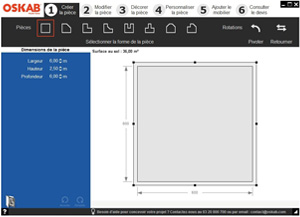

La deuxième étape s’appelle « Modifier la pièce » :
- Indiquez la hauteur de la salle de bains dans la colonne de gauche. Précisez s’il y a une sous-pente,
- Ajoutez, supprimez, épaississez et déplacez les murs avec les 4 boutons situés dans la partie supérieure de la page,
- Ajoutez et supprimez les cloisons avec les 3 boutons situés dans la partie supérieure.
D’autres outils également placés dans la barre du haut vous permettent de zoomer et de mesurer les cloisons et les murs de la salle de bains.
Lorsque la pièce est modifiée, dirigez-vous vers l’étape 3.
![]() La troisième étape s’intitule « Décorer la pièce » :
La troisième étape s’intitule « Décorer la pièce » :
- Placez les fenêtres sur les murs et indiquez leurs dimensions dans la colonne de gauche,
- Placez les portes sur les murs et indiquez leurs dimensions dans la colonne de gauche,
- Placez les radiateurs et les différentes prises. Indiquez leurs dimensions dans la colonne de gauche,
- Sélectionnez le revêtement du sol et des murs. Indiquez leur teinte dans la colonne de gauche.
Une fois la pièce décorée, passez à l’étape 4..
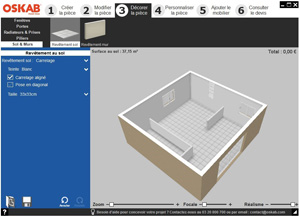
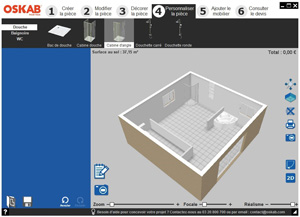
La quatrième étape se nomme : « Personnaliser la pièce » :
- Sélectionnez le type de douche, placez-la dans la pièce et indiquez ses dimensions dans la colonne de gauche,
- Sélectionnez le type de baignoire, placez-la dans la pièce et indiquez ses dimensions dans la colonne de gauche,
- Sélectionnez le type de WC, placez-le dans la pièce et indiquez ses dimensions dans la colonne de gauche.
Une fois la personnalisation effectuée, cliquez sur l’étape 5.
![]() La cinquième étape s’appelle « Ajouter le mobilier » :
La cinquième étape s’appelle « Ajouter le mobilier » :
Lorsque vous arrivez sur la page, une fenêtre s’ouvre. Elle vous propose de choisir le style de vos meubles de salle de bains. Vous pouvez sélectionner et personnaliser la porte, la poignée et la vasque des meubles de votre pièce.
Lorsque vous avez sélectionné les matériaux et les coloris, cliquez sur « Valider votre sélection ».

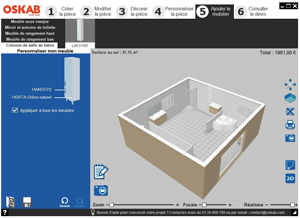
Vous êtes redirigez vers l’étape 5 « Ajouter le mobilier » :
Sélectionnez, personnalisez et placez vos meubles, miroirs, armoires et colonnes dans la salle de bains.
Le coût de cet aménagement s’affiche en haut à droite, juste à côté du mot « Total ».
Lorsque vous avez aménagé totalement la pièce, cliquez sur l’étape 6.
![]() La dernière étape s’appelle « Consulter le devis » :
La dernière étape s’appelle « Consulter le devis » :
- Vous découvrez les meubles et les équipements OSKAB que vous avez sélectionné lors de l’aménagement de votre salle de bains.
- Vous pouvez présenter les articles sous la forme d’un listing ou d’un devis détaillé en cliquant sur les boutons placés dans la partie supérieure.
- Vous pouvez imprimer le devis en cliquant sur « Imprimer le devis ».
- Si vous êtes ravi du devis, vous pouvez commander les différents articles sur le site d’Oskab en cliquant sur le bouton orange « Créer mon panier sur www.oskab.com ».
- Si vous le souhaitez, vous pouvez également modifier l’aménagement de votre pièce en retournant sur les cinq étapes précédant le devis.
N’hésitez pas à contacter notre équipe de professionnels pour obtenir de l’aide ou des informations supplémentaires concernant le devis ou l’aménagement de votre salle de bains :
03 20 800 700
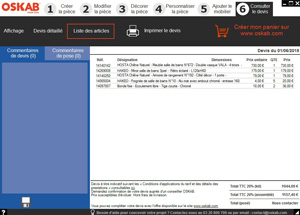
Pour consulter le tutoriel "Comment télécharger le logiciel "Cuisine 3D" ?", cliquez ici !


